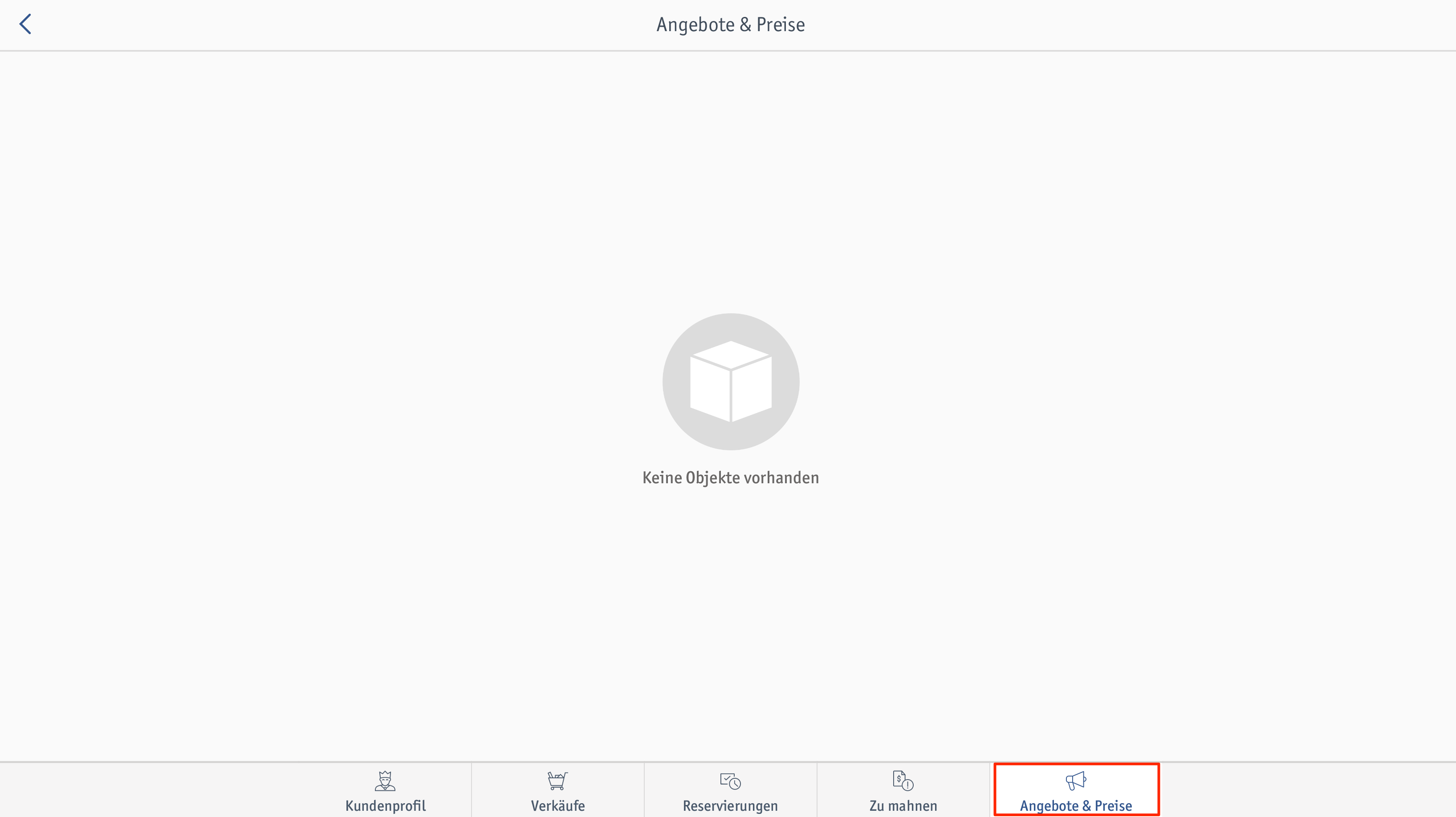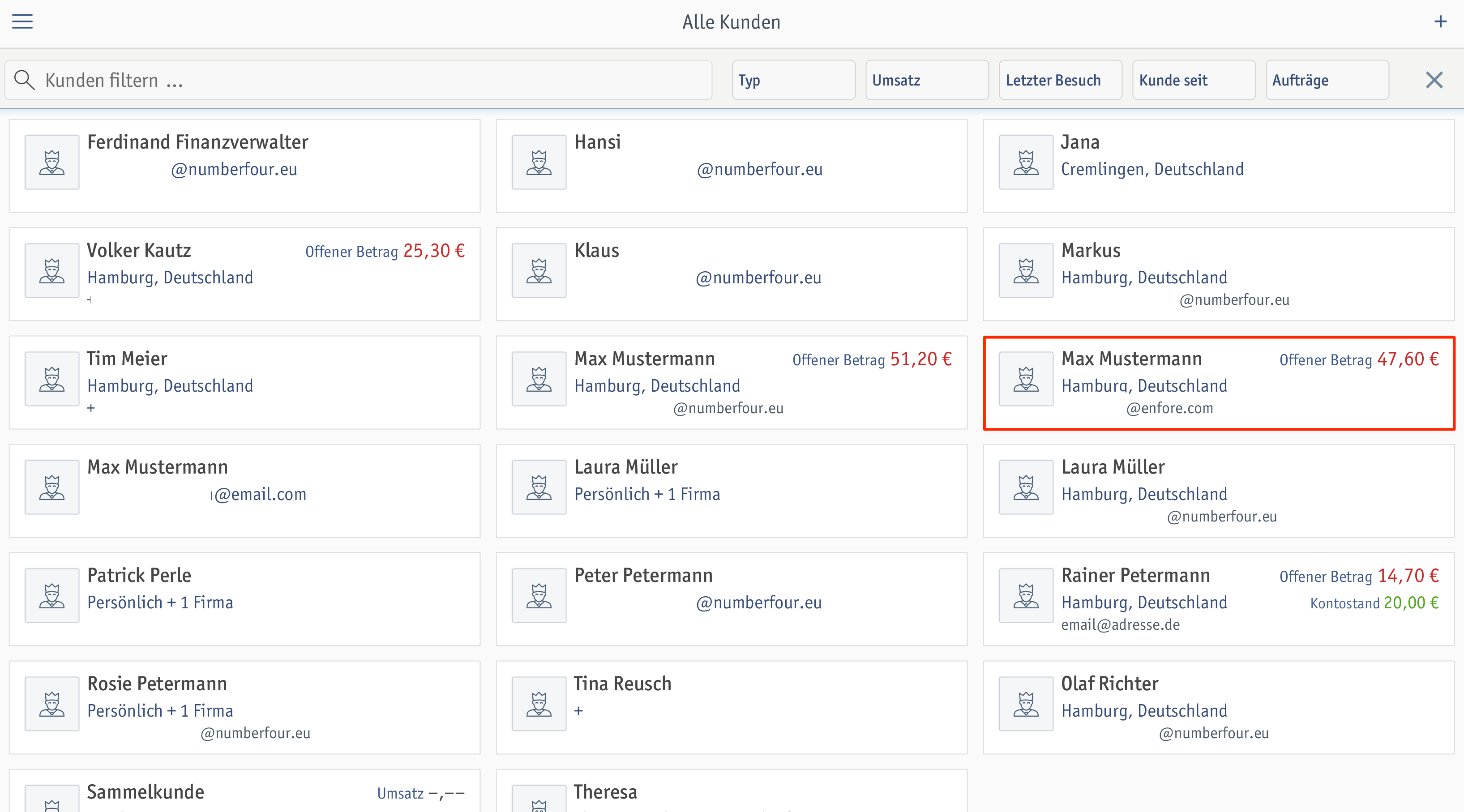
⮕ Das Fenster Kundenprofil: Kontaktdaten öffnet sich.
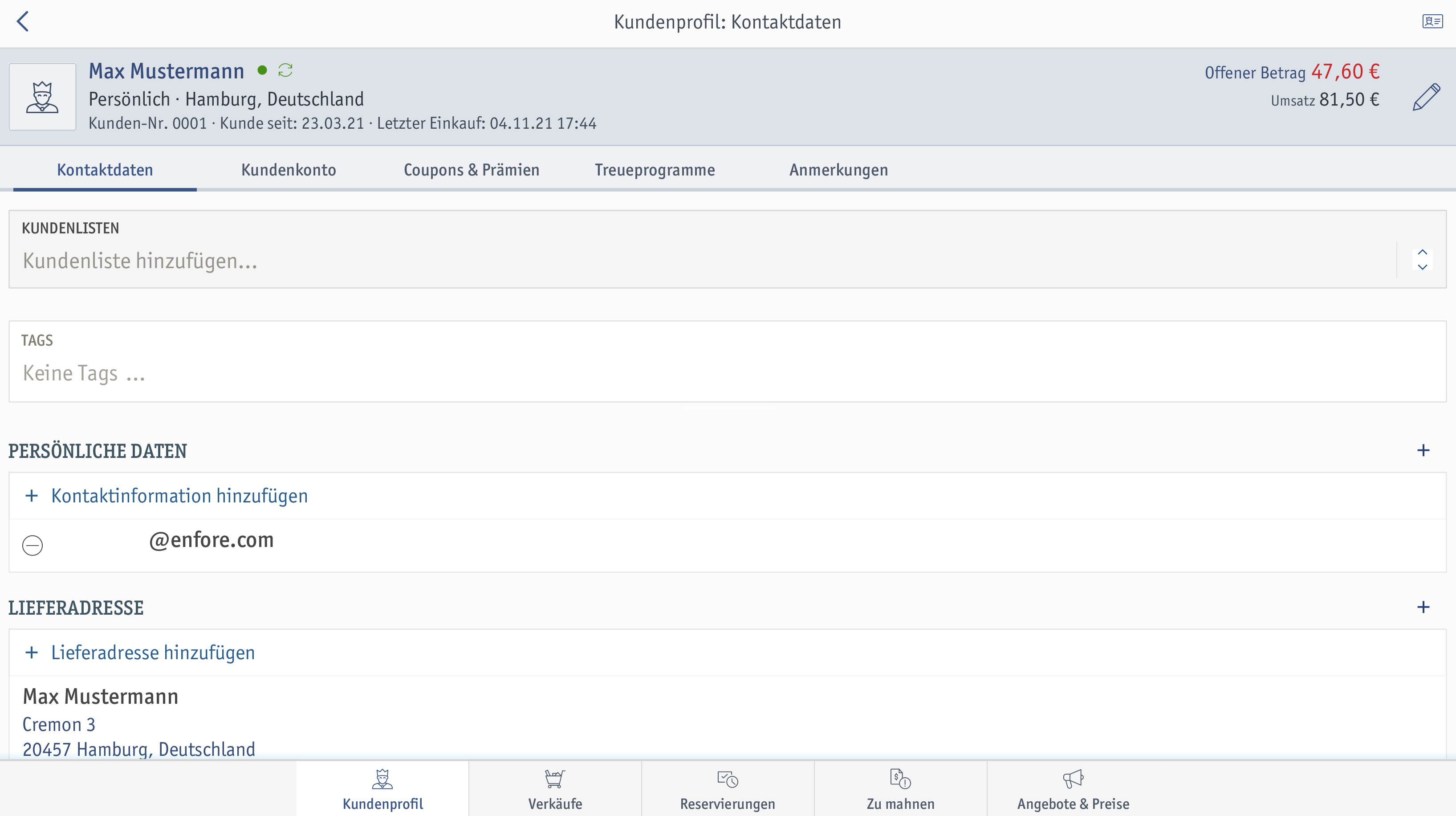
Du hast einen Privatkunden, Geschäftskunden oder einen Sammelkunden angelegt und möchtest nun weitere Informationen über diesen Kunden hinterlegen oder hinterlegte Informationen einsehen? In diesem How-To zeigen wir dir, wie du bereits angelegte Kundenprofile bearbeiten kannst und welche Informationen du an welcher Stelle findest.
Voraussetzungen
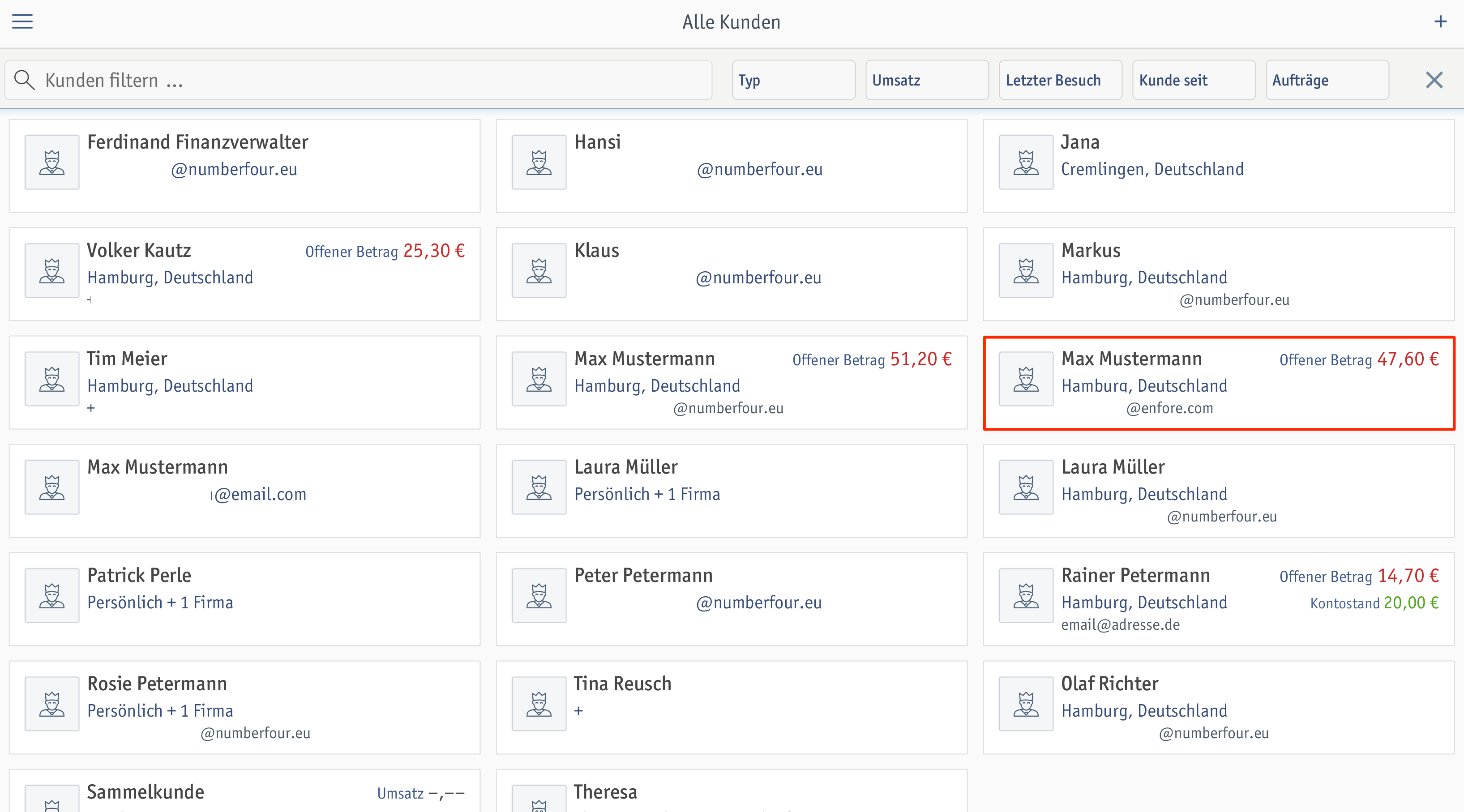
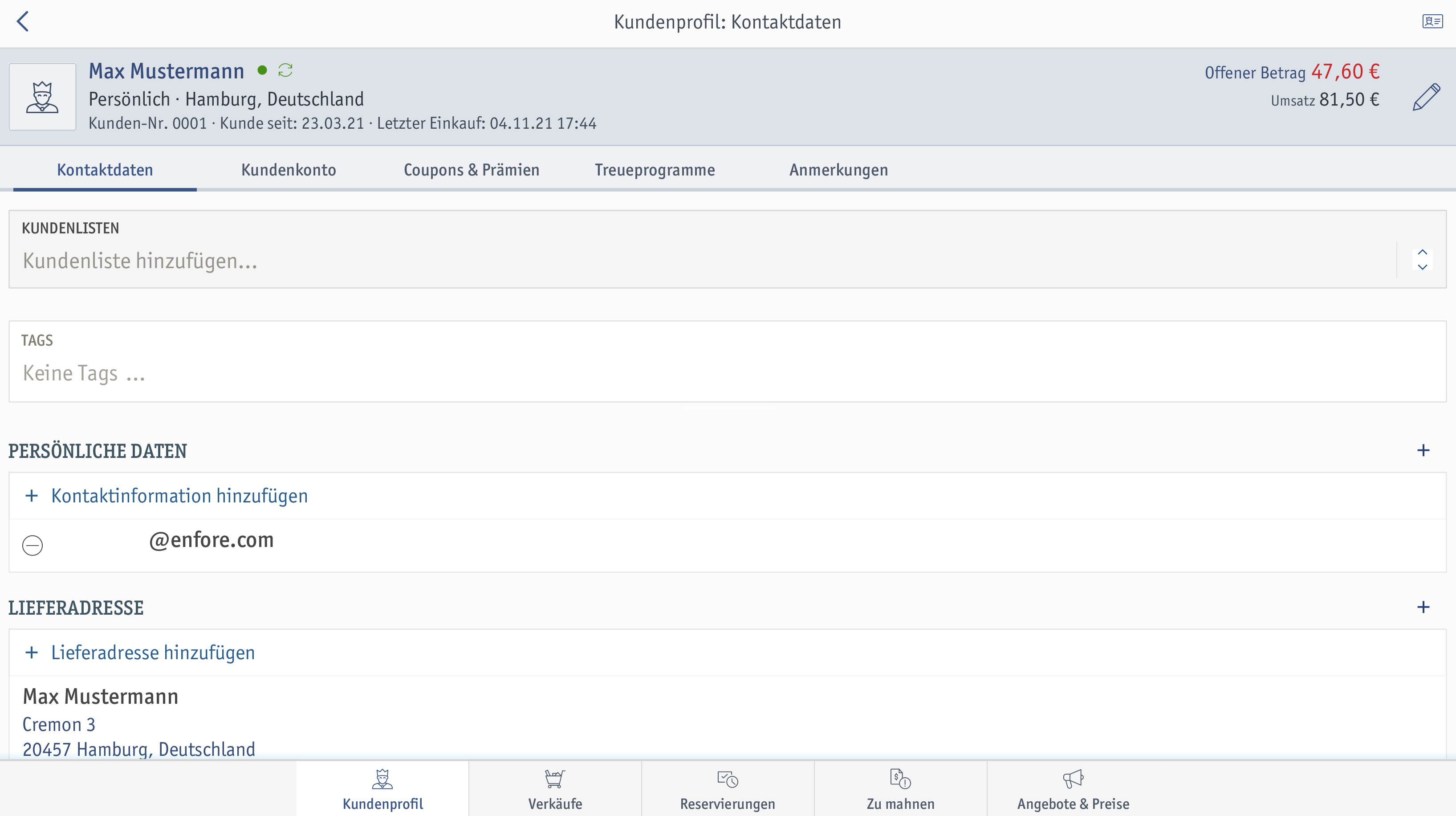
Du kannst deinem Kunden eine digitale Kundenkarte ausgeben oder eine externe Kundenkarte mit seinem Kundenprofil verknüpfen.
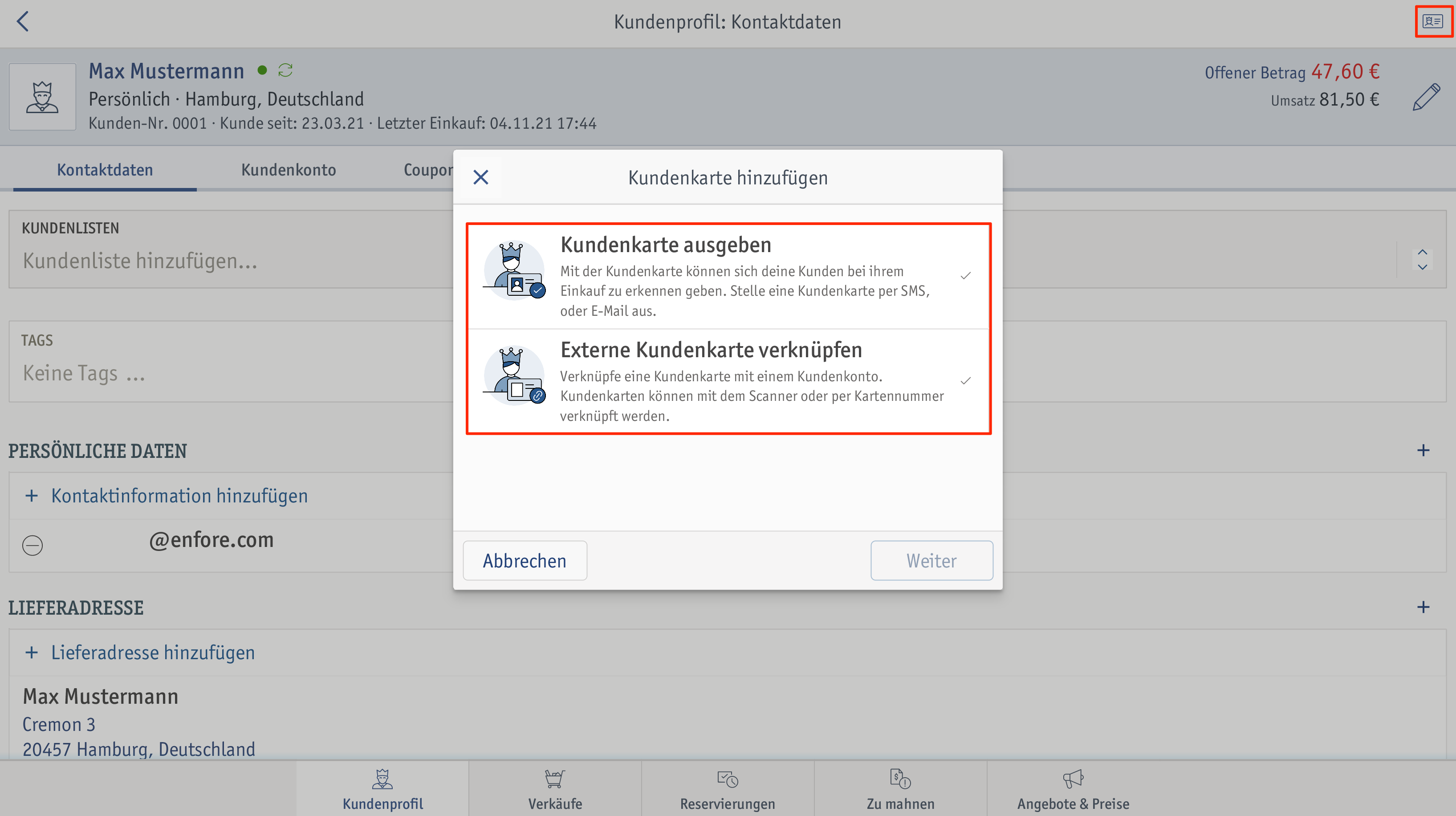
Wie du eine digitale Kundenkarte ausstellst, erfährst du im How-To Digitale Kundenkarte ausgeben.
Wie du eine externe Kundenkarte mit einem Kundenprofil verknüpfst, erfährst du im How-To Externe Kundenkarte mit Kundenprofil verknüpfen.
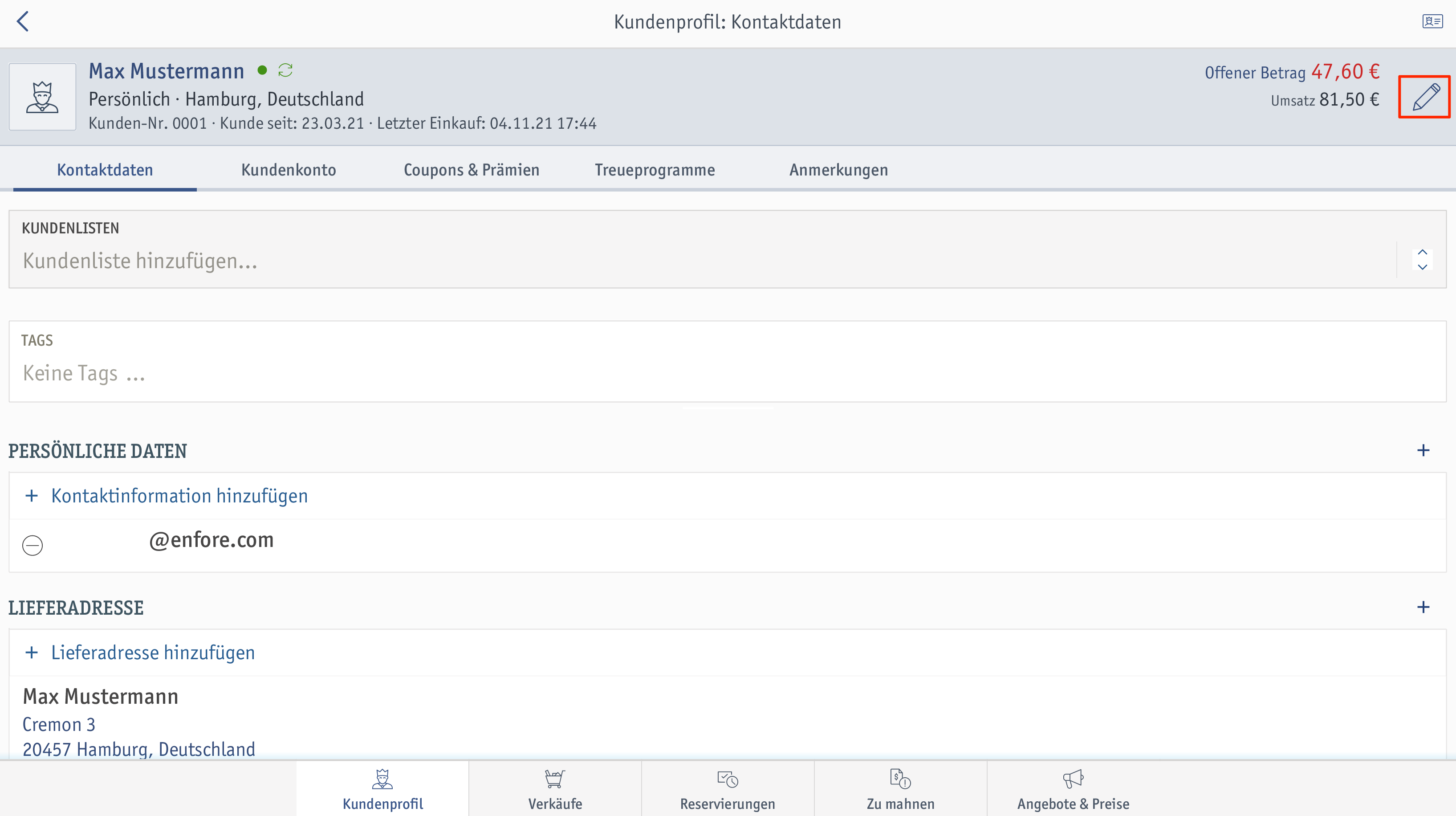
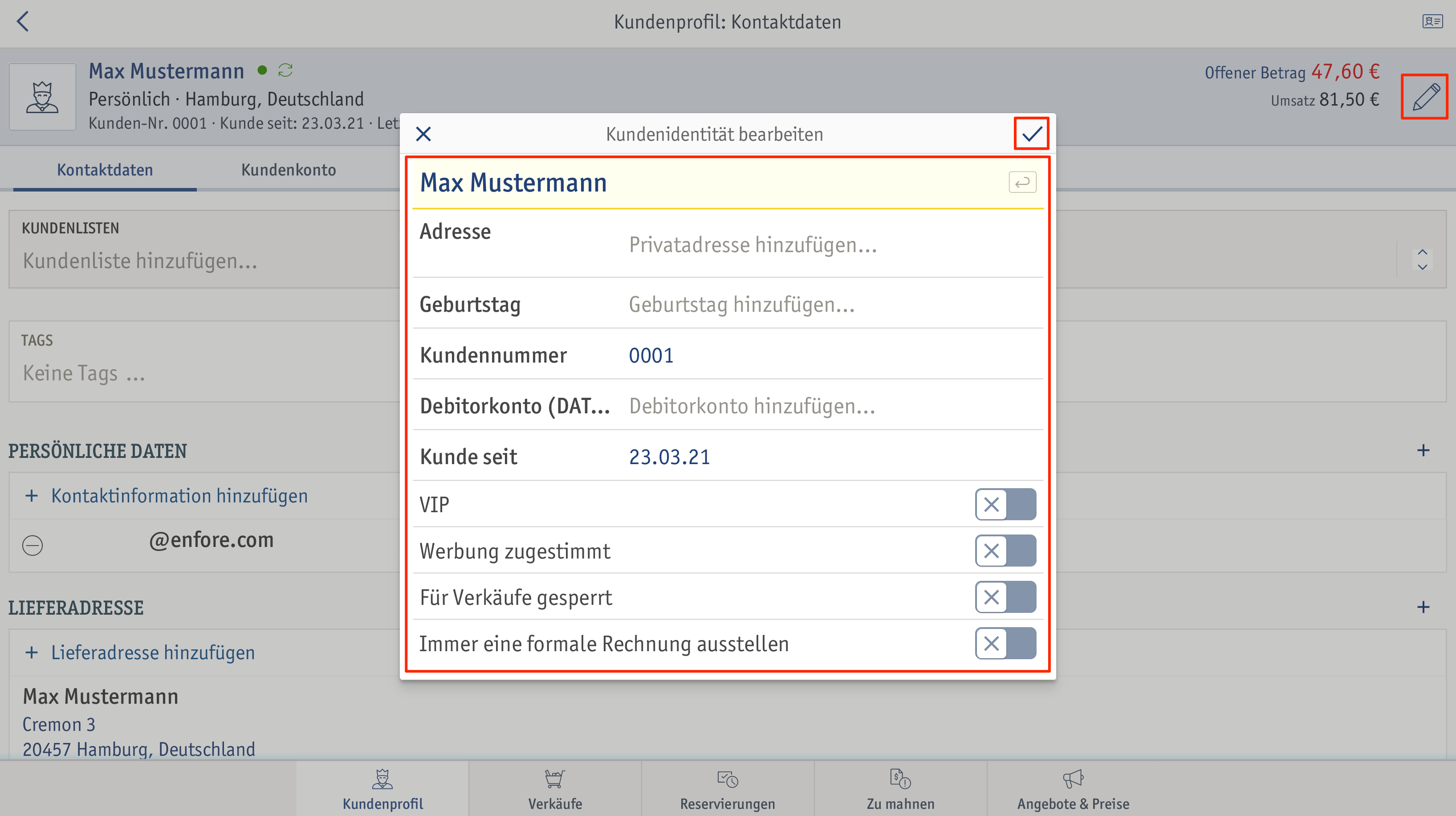
Kundenlisten : Hier kannst du den Kunden zu einer bereits angelegten Kundenliste hinzufügen. Wie du eine Kundenliste erstellst, erfährst du im How-To Kundenlisten anlegen.
Tags : Hier kannst du einsehen, welche Tags dem Kunden zugewiesen wurden.
Kontaktinformationen : Hier kannst du die Kontaktinformationen des Kunden einsehen.
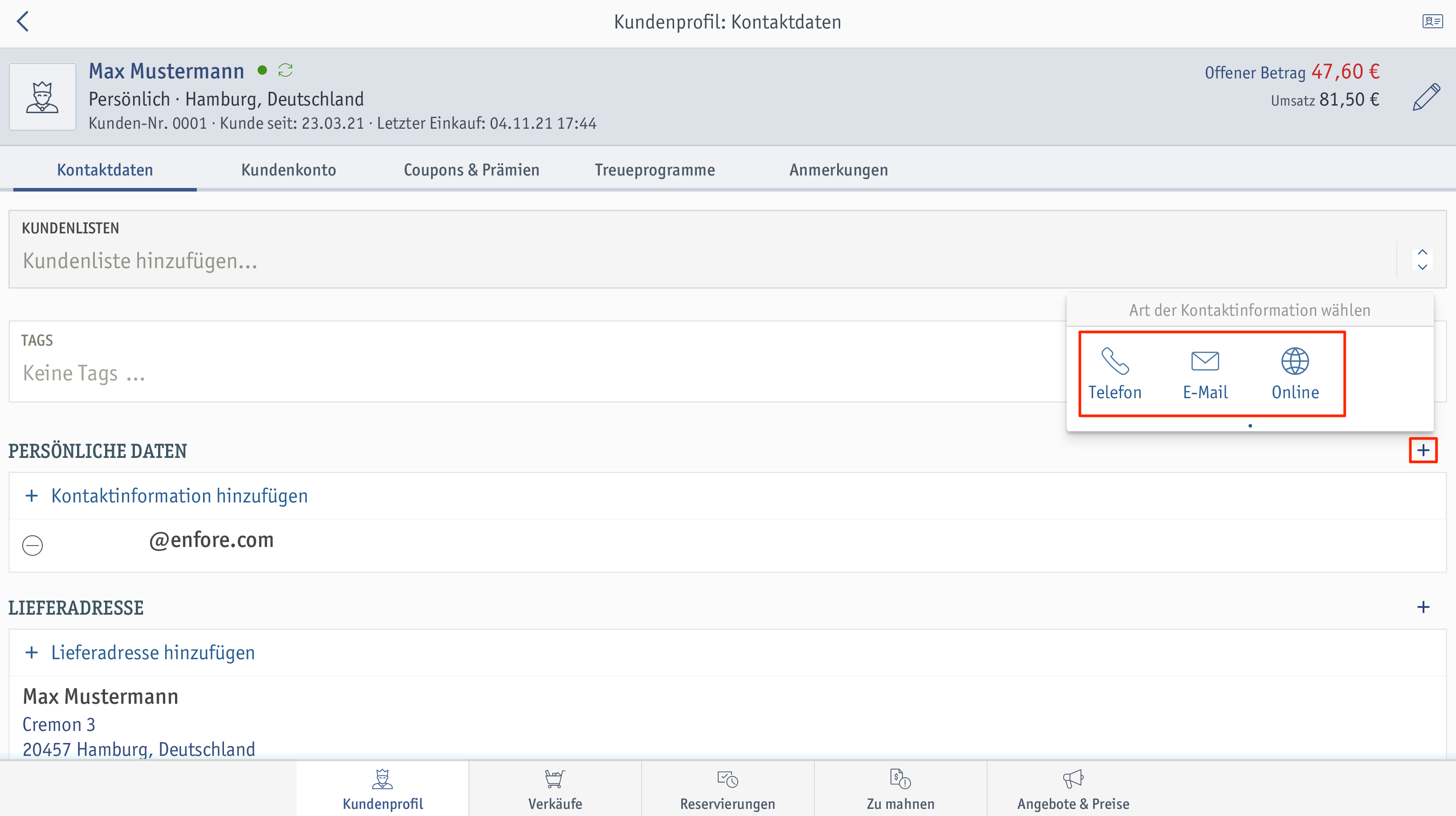
Lieferadresse : Hier findest du die Lieferadresse.
Möchtest du eine Lieferadresse hinzufügen, tippe auf + Lieferadresse hinzufügen .
Rechnungsadresse : Hier findest du die Rechnungsadresse.
Möchtest du eine Rechnungsadresse hinzufügen, tippe auf + Rechnungsadresse hinzufügen .
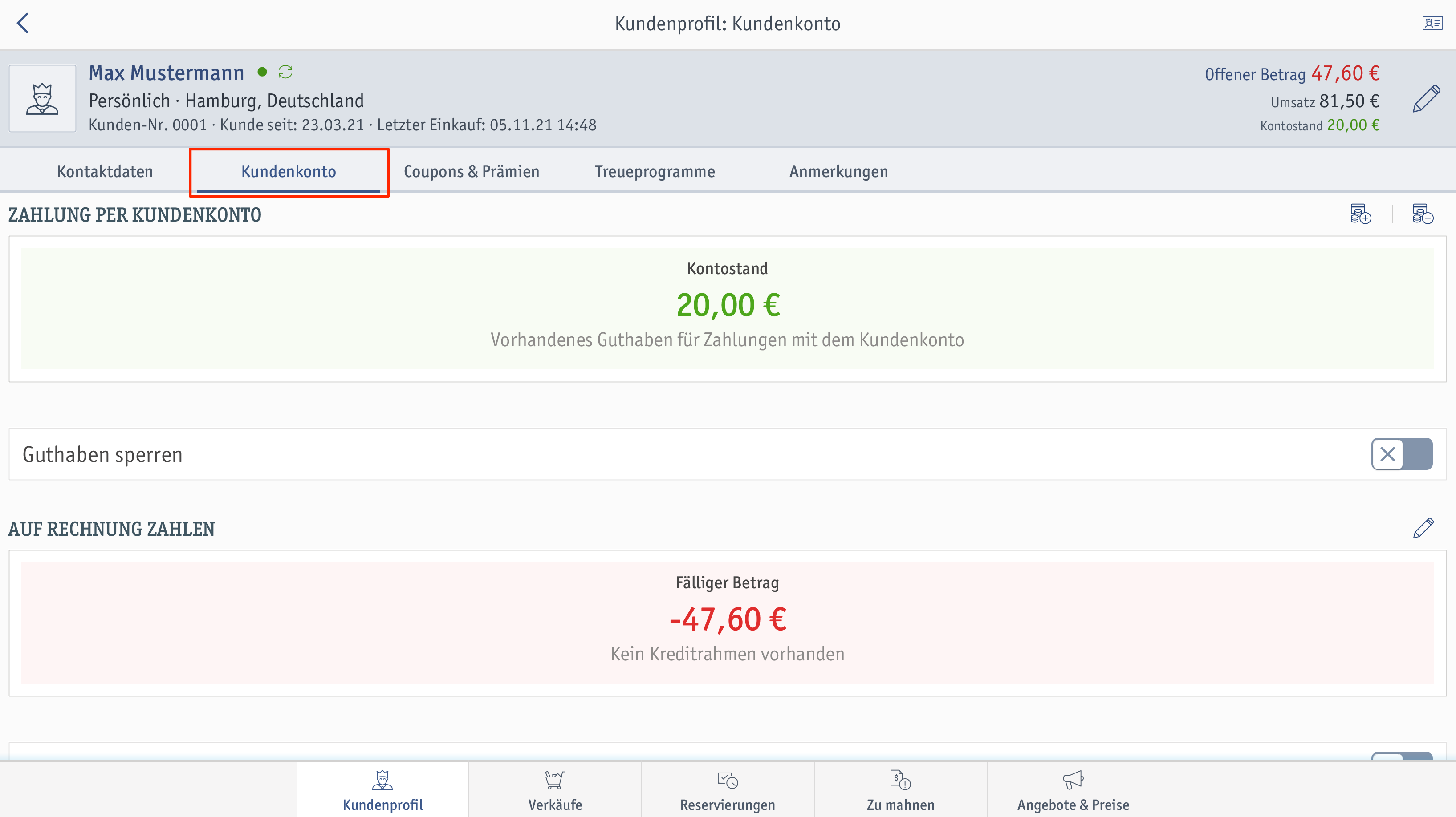
Zahlung per Kundenkonto : Hier kannst du einsehen, wie viel der Kontostand des Kunden beträgt.
Kundenkonto aufladen : Durch Tippen auf kannst du das Kundenkonto vom Kunden aufladen.
Wie du das Kundenkonto eines Kunden auflädst, erfährst du im How-To Kundenkonto in enforePOS aufladen.
Kontoauszahlung : Durch Tippen auf kannst du den Betrag auf dem Kundenkonto dem Kunden auszahlen.
Wie du den Betrag auf dem Kundenkonto auszahlst, erfährst du im How-To Kundenkonto in enforePOS aufladen.
Guthaben sperren : Durch Aktivierung dieser Option kannst du dem Kunden sein Guthaben sperren.
Auf Rechnung zahlen : Hier kannst du den fälligen Betrag des Kunden einsehen. Möchtest du einen Kreditrahmen für den Kunden festlegen, tippe auf ![]() .
.
Berechtigt für auf Rechnung zahlen : Entscheide hier, ob der Kunde die Möglichkeit haben soll, etwas auf Rechnung zu kaufen.
Hier kannst du die Coupons oder Prämien einsehen, zu dem der Kunde hinzugefügt wurde oder welche der Kunde verwenden kann. 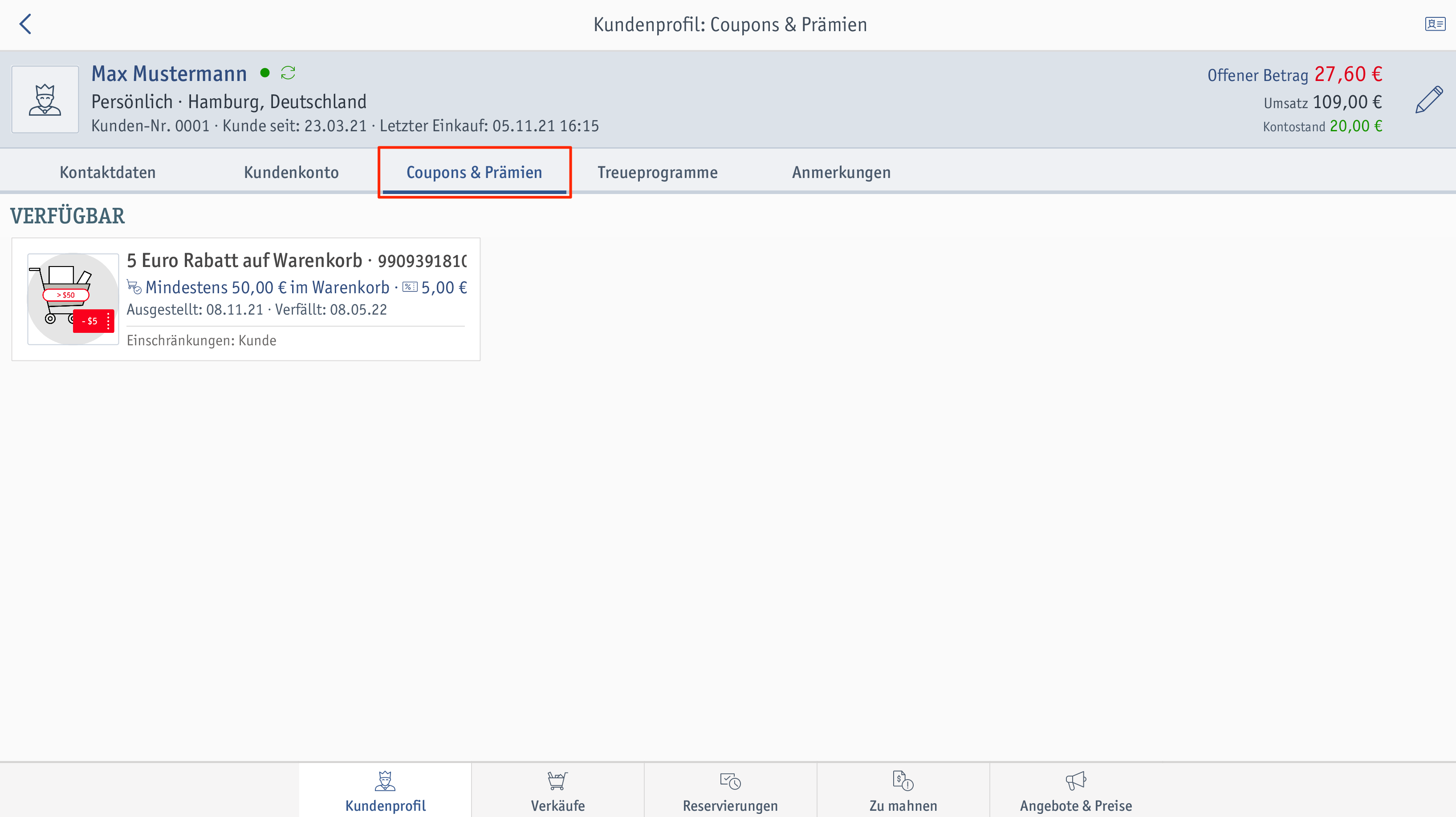
Hier kannst du die Treueprogramme einsehen, zu dem der Kunde hinzugefügt wurde oder welche der Kunde verwenden kann.
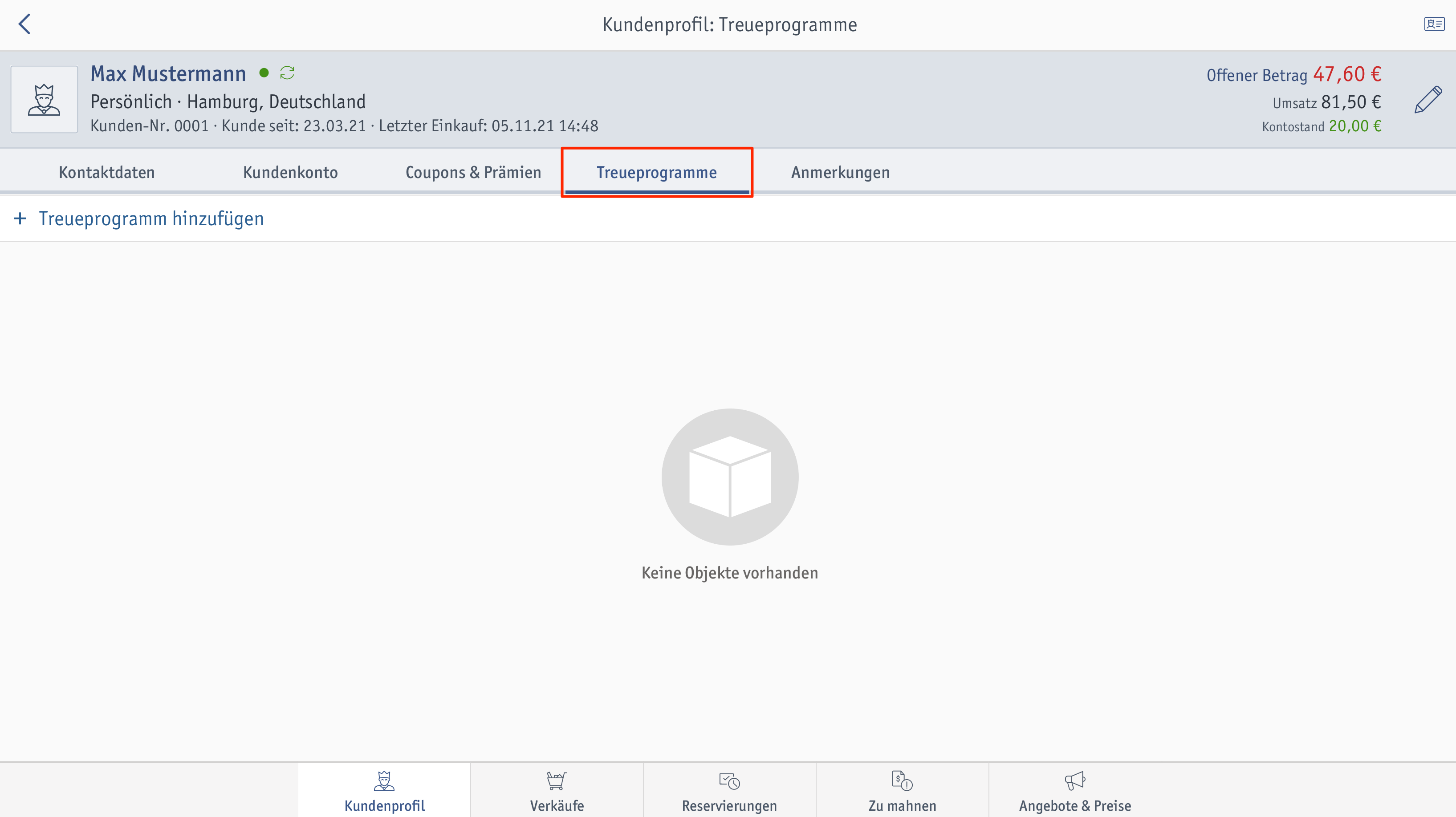
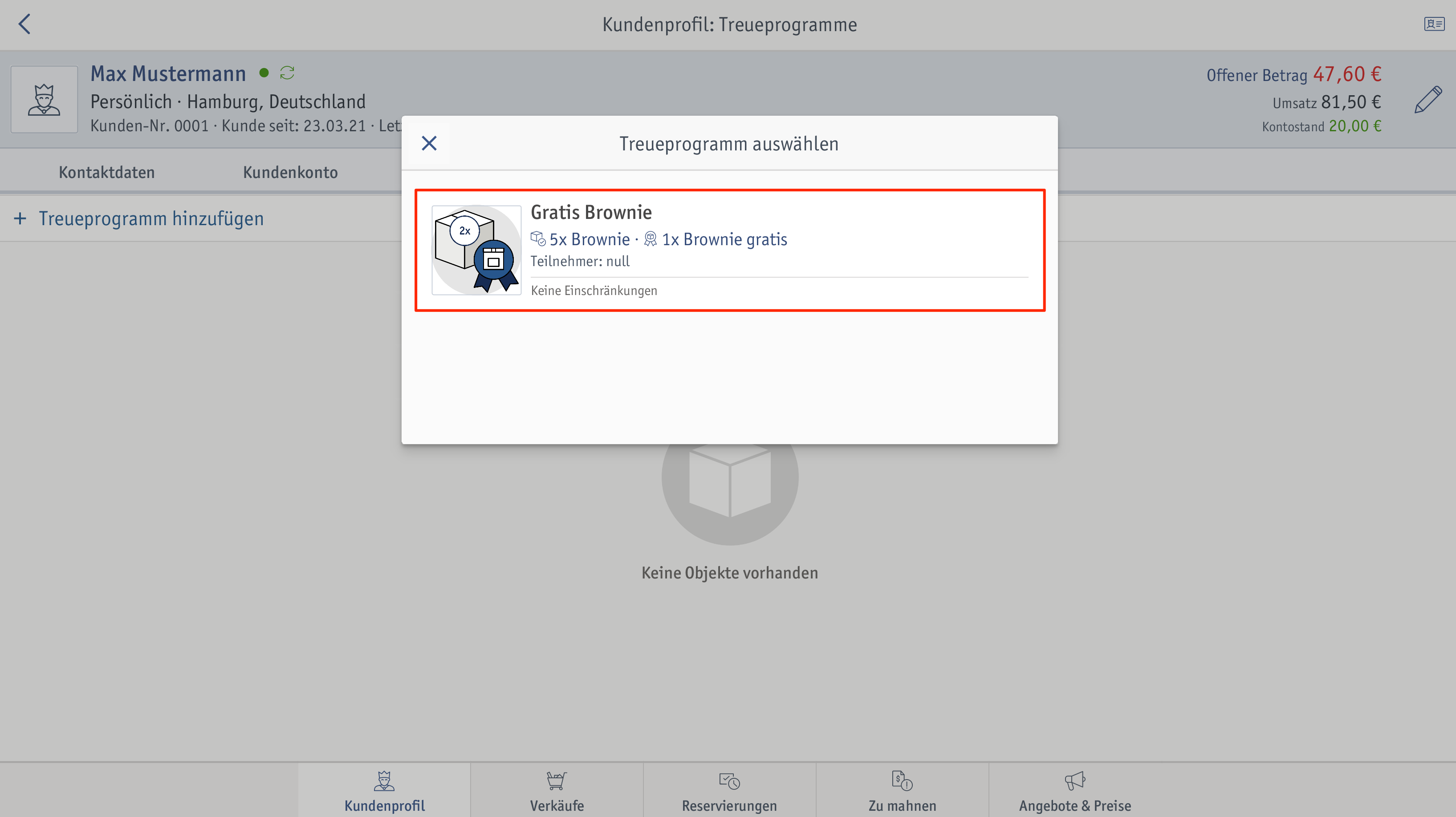
Hier kannst du Anmerkungen zum Kunden hinterlegen oder bereits hinterlegte Anmerkungen einsehen.
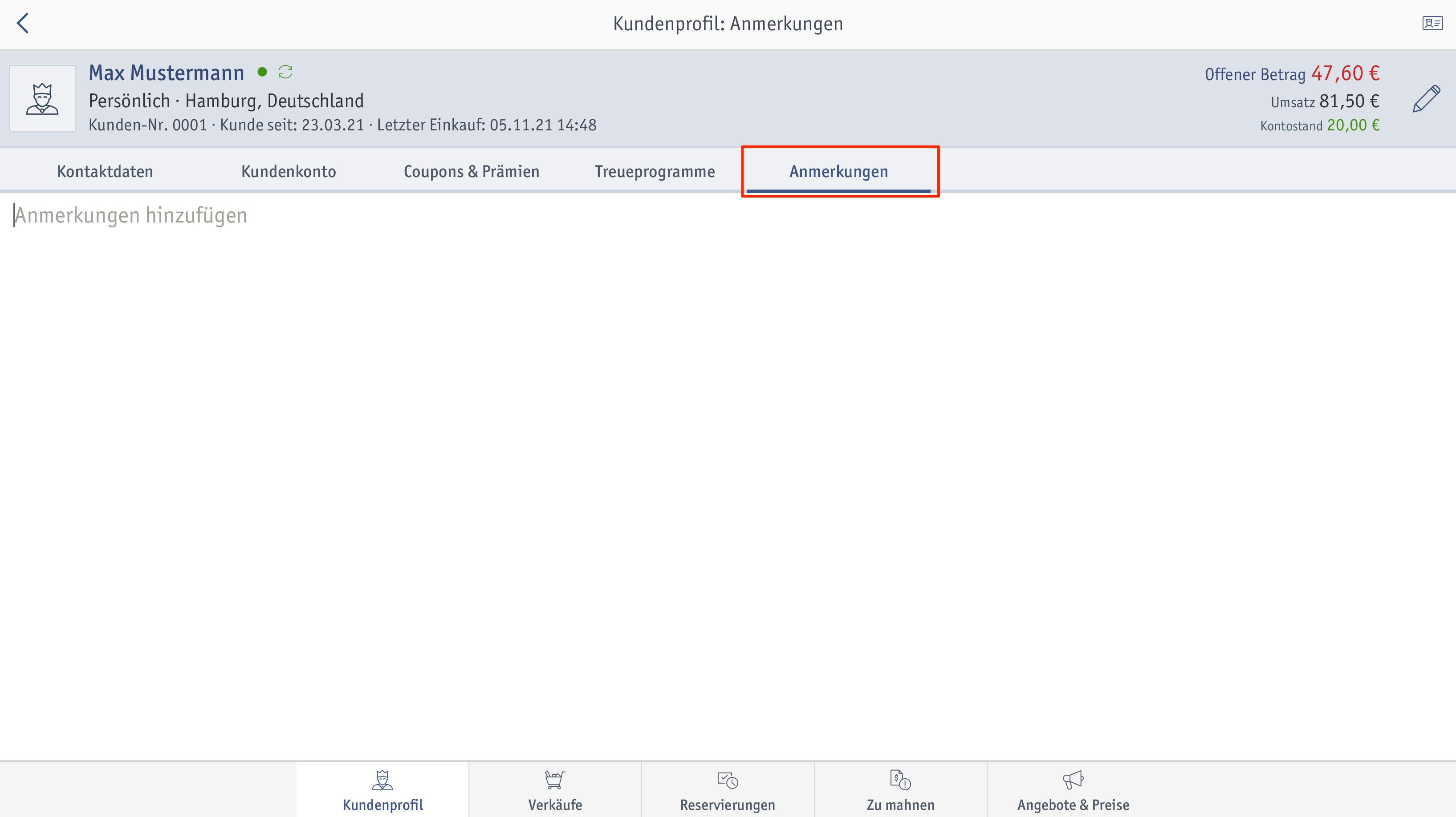
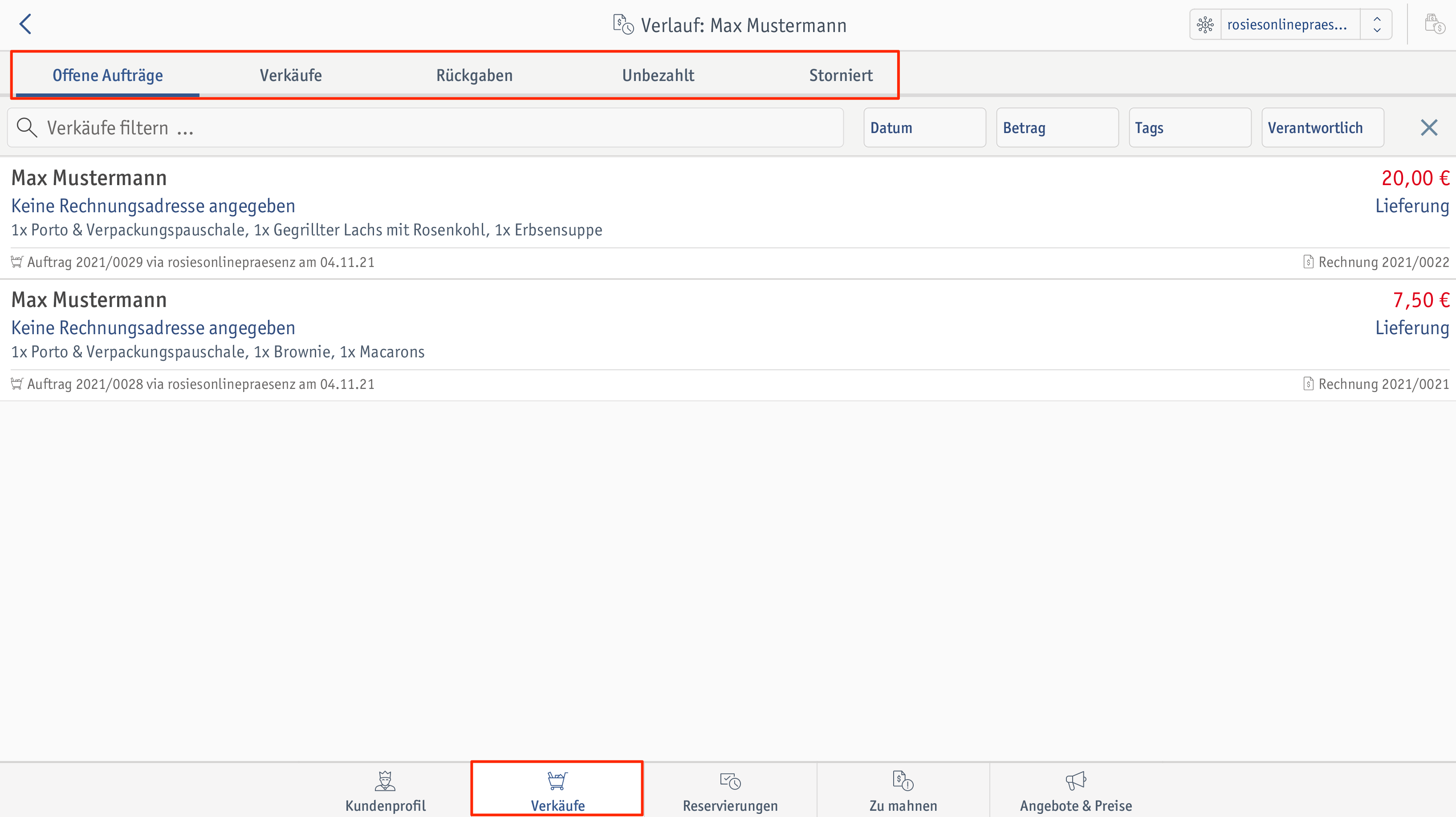
Hier kannst du all die offenen Aufträge des Kunden einsehen.
Hier kannst du all die bereits bezahlten Verkäufe des Kunden einsehen.
Hier kannst du all die Rückgaben des Kunden einsehen.
Hier kannst du all die unbezahlten Verkäufe bzw. Rechnungen des Kunden einsehen, welche er mit Kauf auf Rechnung erworben hat.
Hier kannst du die stornierten Aufträge des Kunden einsehen.
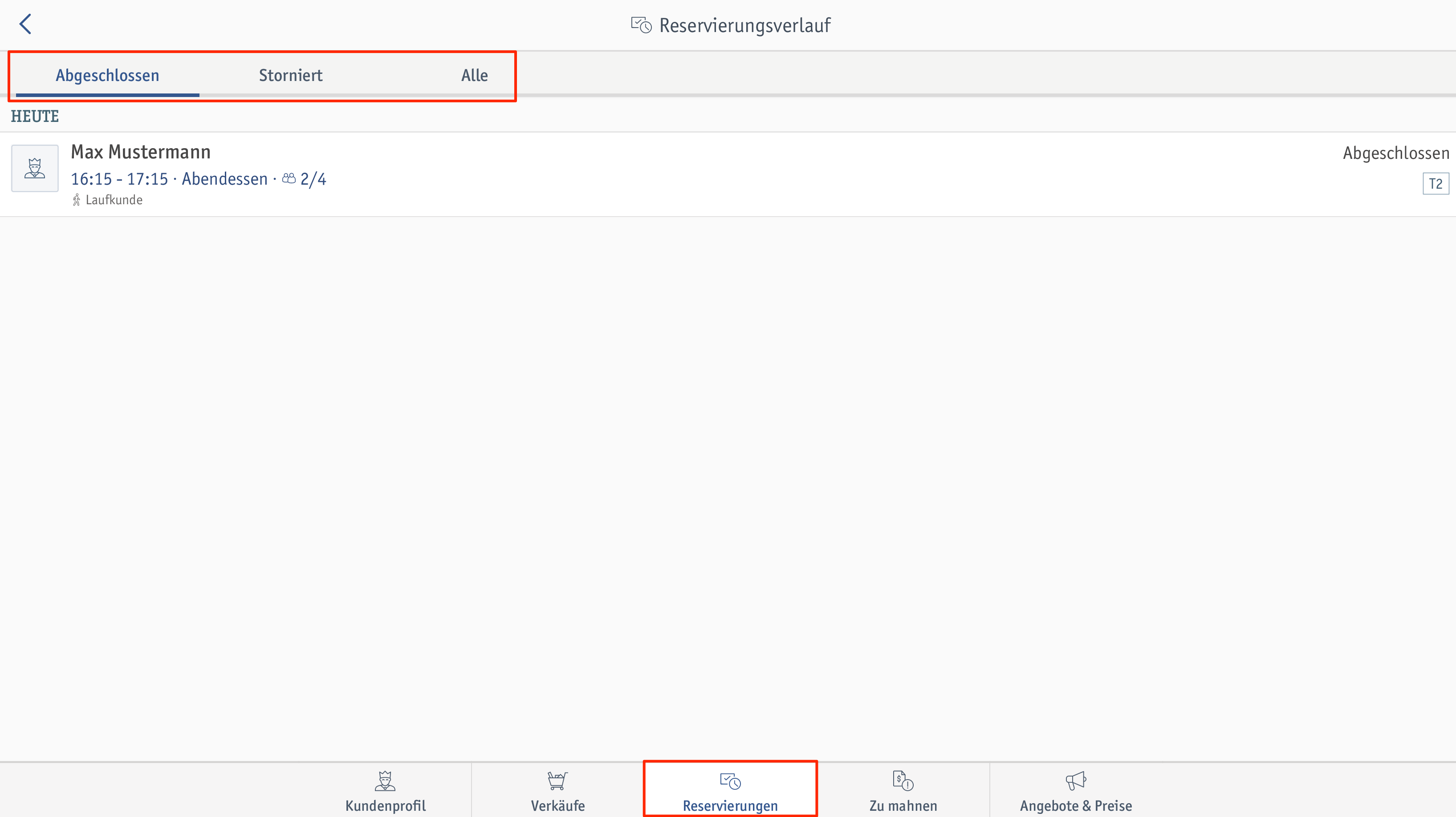
Hier kannst du alle abgeschlossenen Reservierungen des Kunden einsehen.
Hier kannst du alle stornierten Reservierungen des Kunden einsehen.
Hier kannst du alle Reservierungen des Kunden einsehen.
Hier kannst du alle unbezahlten und zu mahnenden Rechnungen einsehen. Wie du Mahnungen verschickst, erfährst du im How-To Mahnungen mit enforePOS versenden.
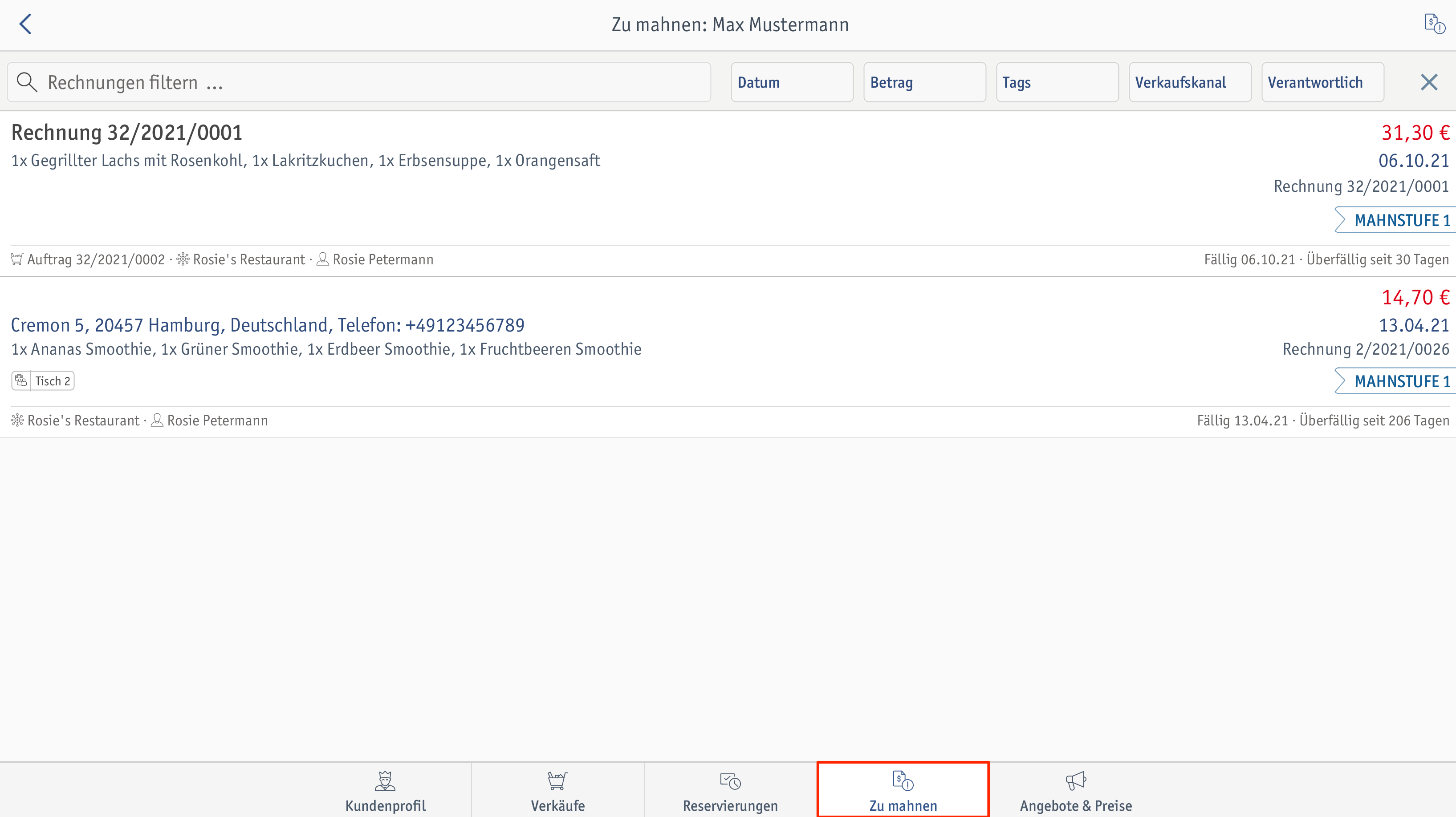
Hier kannst du alle Werbeaktionen und Preise einsehen.